- Print
- DarkLight
Generar las cesantías anuales
La generación anual de cesantías es un proceso que se encuentra en el Home de Bitákora, dentro de los procesos periódicos. Estará activo en el mes de enero y febrero de cada año.
Se ingresa por la sección Procesos periódicos, opción Cesantías anuales.

La generación anual de cesantías consiste en los siguientes procesos:
- Generar el proceso. Calcula el valor de las cesantías y los intereses de cesantías con fecha de corte a 31 de diciembre del último año laborado.
- Descargar el formato en Excel del detalle de las cesantías liquidadas del empleado.
- Pagar los intereses de cesantías del año anterior directamente al empleado.
- Realizar los registros de avance de cesantías de los empleados que lo soliciten.
- Trasladar las cesantías a los fondos de cesantías.
- Contabilizar los documentos contables de cesantías.
¿Qué se debe tener en cuenta antes de generar el proceso de cierre anual de cesantías?
Las siguientes son algunas recomendaciones para un cálculo y pago exitoso de las cesantías y los intereses de cesantías a los empleados:
- El periodo actual en liquidación de la nómina esté dentro de los meses de enero o febrero.
- El salario básico que se tomará para liquidar la base de las cesantías será el vigente a 31 de diciembre del año a liquidar.
- Los conceptos de nómina estén asociados en la agrupación Base promedio de cesantías de la categoría Bases para calcular promedios.
- Si existen registros de retiro no aprobados, estos se deben aprobar o cancelar.
- Identificar a que empleados se les pagará las cesantías y los intereses en las terminaciones de contrato, para que dichos retiros sean registrados y aprobados.
- Revisar que los empleados tenga asignada correctamente la jornada laboral en la ficha contrato, pues esto cambia la forma de cálculo de las cesantías.
- Los empleados con derecho a cesantías de obra deben tener la marca en la ficha del empleado.
Generar el proceso de cesantías anuales
Al ingresar lo primero que se solicitará es seleccionar la nómina a la cual se generará el cierre anual de cesantías.
Si existen empleados en retiro, Bitákora alertará para que se cancele el retiro en proceso o se apruebe.
Se le generará la liquidación de cesantías anuales únicamente a los empleados activos.
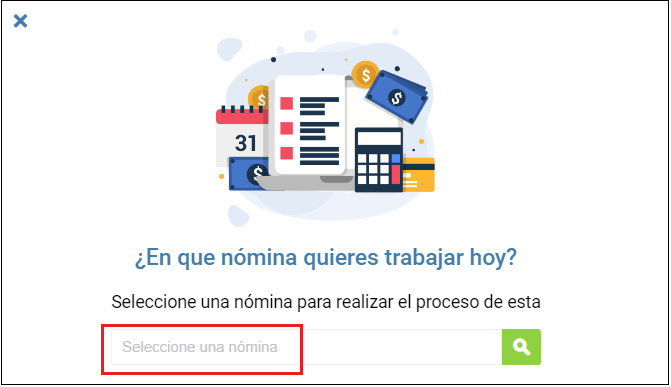
Si aún no se ha generado el proceso de cesantías o ya todo fue aprobado, Bitákora mostrará los botones para generar el proceso o contabilizar las cesantías, que serían el primero y último paso del proceso, respectivamente.

La generación de cesantías anuales solo estará disponible en los meses de enero y febrero de cada año.
Bitákora solo le liquidará cesantías a los empleados que tenga derecho a dicha prestación.
Al generar el proceso de cesantías anuales, se mostrará mensaje de que la generación fue finalizada y se mostrará la lista de empleados de la nómina a los cuales se les calculó cesantías e intereses de cesantías.

La generación de las cesantías anuales se puede ejecutar las veces que se considere necesario.
Bitákora solo calculará cesantías e intereses de cesantías a los empleados que estén pendientes de la respectiva liquidación.
La opción de Cesantías anuales cuenta con las siguientes acciones:
- Generar. Genera masivamente el cálculo de cesantías y los intereses de cesantías de los empleados de la nómina seleccionada.
- Pagar intereses de cesantías. Genera los intereses de cesantías en la liquidación de todos los empleados, para pagar en el periodo de liquidación actual.
- Avance de cesantías. En caso de que se desee registrar un avance al empleado para pagar a un tercero o al empleado. En este caso ya no se trasladará el valor de las cesantías al fondo de cesantías.
- Traslado. Se traslada el valor de las cesantías a los documentos contables y se cierra el proceso, quedando para Bitákora la liquidación pagada a 31 de diciembre del año.
- Contabilizar cesantías. Generación de documentos con el movimiento contable de traslado.
Dentro de las opciones que existen en la pantalla principal de generación de cesantías anuales, está también la de Descargar detalle cesantías, que es un reporte detallado de las cesantías y los intereses de cesantías generados por empleado.
El reporte actualizará el estado del registro de cesantías a medida que se van ejecutando las acciones descritas anteriormente y que puede ser consultado en cualquiera de las fases del proceso, por esto se explicará de primero, ya que es la base de consulta de la información generada.
Descargar el formato en Excel del detalle de las cesantias liquidadas del empleado
Bitákora crea un informe detallado de las cesantías y los intereses generados por empleado, en donde se podrá consultar los resultados de la generación de las cesantías anuales, como son:
- Días laborados y liquidados
- Valor calculado de cesantías e intereses de cesantías
- Valor de los avances de cesantías
- Valor de las cesantías y los intereses disponibles
- Promedio diario de cálculo de las cesantías
- Estado de las cesantías
- Estado del empleado
- NIT y nombre del fondo de cesantias del empleado
Se puede consultar el reporte en la misma opción de Cesantías anuales cuando el proceso de cesantías anuales es generado.

Al descargar el reporte en Excel se observan las diferentes hojas de datos, de las cuales las dos primeras son las hojas principales y las demás son tablas dinámicas creadas a partir de las dos primeras.

El reporte está estructurado con las siguientes hojas de datos principales en Excel:
- DatosCesantías. Corresponde a los datos detallados del cálculo anual de cesantías, con un registro por empleado con los días laborados, días liquidados, promedio diario, valor calculado por cesantías e intereses y estado del empleado, entre otros.
- DatosPromedios. Detalle de los promedios detallados por empleado y por concepto de nómina.
De las dos tablas de datos anteriores se crean las siguientes tablas dinámicas:
- Cesantías. Se agrupa por fondo de cesantías de forma horizontal el detalle por empleado de los días laborados, promedio diario y el valor calculado por cesantías e intereses de cesantías. Fuente DatosCesantías.
- Promedio - Pagos por mes. Se agrupa por empleado y el promedio a la fecha final del cálculo. Fuente DatosPromedios.
- Promedio diario detalle. Reporte con el empleado, promedio diario, cantidad de días y valor total liquidado por cesantías.
Hoja de Excel "DatosCesantías"
Es una de las hojas principales de datos, donde Bitákora registra los detalles del cálculo anual de cesantías por empleado.

Este reporte está basado en la información que se muestra en las siguientes opciones de Bitákora:
- Generación de cesantías anuales. Listado que se muestra al generar el cálculo de cesantías anuales, donde se muestra el listado con todos los empleados generados de la nómina.
- Consulta de Cesantías en el Administrador de empleados. Se puede consultar por empleado el valor de cesantías, interés de cesantías, el destino, descargar el volante y ver el detalle del cálculo del promedio.
Hoja de Excel "DatosPromedios"
En el reporte se pueden observar todos los empleados de la nómina, con el detalle de como se conformó el promedio para la liquidación de las cesantías.

Este reporte está basado en la información que se muestra en la siguiente opción de Bitákora:
- Consulta de Cesantías en el Administrador de empleados. Además de la información principal del registro se puede consultar el detalle del promedio de la liquidación de cesantías.
En la opción de consulta de cesantías al dar clic sobre Detalle se muestra como se conformó el promedio para la liquidación de cesantías por empleado.

Para más información sobre como liquida Bitákora las cesantías y los intereses de cesantias, consultar Liquidación del avance de cesantias, ya que la forma de calcular las cesantías es la misma para los avances y la liquidación de las cesantias anuales.
Pagar los intereses de cesantías del año anterior
Después de generar y revisar los valores de las cesantías y los intereses de cesantías causados por Bitákora, el siguiente paso es el pago de los intereses de cesantías que se realizan en el mes de enero de cada año.
De acuerdo con lo dispuesto en el artículo 1 de la Ley 52 de 1975, el empleador pagará intereses del 12% anual sobre los saldos que en 31 de diciembre de cada año el trabajador tenga a su favor por concepto de cesantía.
El numeral 2 del mismo artículo, señala que los intereses deberán pagarse en el mes de enero del año siguiente a aquel en que se causaron, o en la fecha del retiro del trabajador o dentro del mes siguiente a la liquidación parcial de cesantía.
Según lo anterior, los intereses deben pagarse a más tardar el 31 de enero del año siguiente en que se causaron las cesantías, por esto Bitákora habilita el proceso de cesantías anuales durante el mes de enero y febrero de cada año. En el mes de enero para pagar los intereses de cesantías y en el mes de febrero para el traslado de las cesantías y cumplir con la normatividad vigente.
Para pagar los intereses de cesantías en Bitákora, se ingresa por la página de Cesantías anuales, donde se debe seleccionar la opción de Pagar intereses de cesantías.

Al confirmar el pago de intereses de cesantías, Bitákora liquidará los intereses en el periodo actual en liquidación.
Se pagarán los intereses de cesantías directamente al empleado junto con la nómina.
Al dar clic sobre la opción de pagar Bitákora solicitará confirmación.

Al confirmar el pago, el botón de Pagar intereses de cesantías se desactivará porque el proceso de pago de intereses ya queda ejecutado.
Se registra también la fecha de pago de los intereses, que indica cuando fue oprimido el botón y se liquidaron los intereses en la nómina del empleado.

En la liquidación del empleado se mostrará el pago de los intereses de cesantías confirmados.

Al ingresar a la opción de Cesantías en el administrador de empleados, se muestra el estado del registro de cesantías, que paso del estado Causado a Causado con intereses pagados.

Aprobado y liquidado el pago de los intereses de cesantías a los empleados, para el paso siguiente se cuenta con tres opciones relacionadas para pagar o trasladar las cesantías del empleado, que serían:
- Realizar avance de cesantías. Se debe hacer antes de trasladar al fondo.
- Registrar un retiro del empleado. En caso de que se requiera terminar el contrato del empleado. Decidir si lo efectúan antes del traslado, para que se paguen las cesantías en la liquidación de retiro del empleado.
- Trasladar las cesantías a los fondos. Sería el último paso y no cuenta con reversión. En este caso las cesantías se trasladarán al fondo y ya no es posible pagárselas directamente al empleado.
Realizar avance de cesantías
En caso de que no se vayan a trasladar las cesantías al empleado, se puede registrar el avance de cesantías y entregarlas directamente al empleado.
Antes de registrar el avance se debe revisar si se cumplen los requisitos de ley y que sea permitido realizar el avance de cesantías al empleado.
El avance estará habilitado únicamente si el traslado no se ha efectuado. Para registrar el avance se hace de forma individual para cada empleado.

Al dar clic sobre el botón de Avance de cesantías, se debe seleccionar de la lista el Motivo y confirmar.

Al registrar el avance el registro de cesantías del empleado seleccionado ya no aparecerá en la lista de cesantías para traslado o avance de cesantías.
Al ingresar a la opción de Cesantías en el administrador de empleados, se muestra el estado del registro de cesantías, que paso al estado Pagado al empleado.

Para pagar el avance de cesantías es necesario aprobarlo en la ** opción de Aprobaciones pendientes.

En caso de Negar el pago del avance de cesantías, se eliminará el registro y se habilitará nuevamente en la página de Cesantías anuales, donde quedará pendiente para traslado o avance de cesantías.
Al aprobar el avance, se debe diligenciar la forma de pago y el beneficiario del pago.
El pago se habilitará en Pagos pendientes de tesorería, donde se debe seleccionar el proceso de pago Avance cesantías por pagar.
Para más información sobre como pagar un avance de cesantías, consultar la sección Pagos pendientes de tesorería.
Para más información sobre avances consultar Avance de cesantías.
Trasladar las cesantías a los fondos de cesantías
Antes de ejecutar en Bitákora la opción de Traslado, se debe revisar lo siguiente:
- Que los cálculos de cesantías e intereses de cesantías de los empleados sean correctos. Para esto debieron incluir en la configuración de la base todos los conceptos que devengaron los empleados.
- Hayan realizado todos los registros de retiro y que la liquidación incluya las cesantías correspondientes.
- Si los empleados solicitaron avances de cesantías para destino a vivienda o educación, estén registrados, revisados, aprobados y pagados.
- Estén aprobados los pagos de los intereses de cesantías y aparezcan liquidados en la nómina del empleado.
Si se cumplieron los pasos anteriores y aún existen saldos pendientes por pagar por concepto de cesantías a los empleados, si proceder a trasladar las cesantías a los fondos de cesantías, proceso que se explicará a continuación.
Según la normatividad colombiana en el numeral 3 del artículo 99 de la ley 50 de 1.990, precisa lo siguiente:
3ª. El valor liquidado por concepto de cesantía se consignará antes del 15 de febrero del año siguiente, en cuenta individual a nombre del trabajador en el fondo de cesantía que el mismo elija. El empleador que incumpla el plazo señalado deberá pagar un día de salario por cada retardo.
El plazo para consignar las cesantías a los fondos de cesantías es hasta el 14 de febrero de cada año.
Para realizar el traslado en Bitákora, ingresar por la opción de Cesantías anuales y seleccionar Traslado.

La opción de Traslado se habilitará únicamente después de ejecutar la opción de Pagar intereses de cesantías.
Cuando la opción de traslado está habilitada, la opción de Pagar intereses a las cesantías aparece deshabilitada porque el proceso ya fue ejecutado.
Al dar clic sobre el botón de Traslado se solicitará confirmación.

Al Confirmar se cambiará el estado de todos los registros presentados en la lista de la nómina seleccionada y se modificará el estado del registro de cesantías a Trasladado al fondo.
El detalle de los registros trasladados se puede consultar por la opción Descargar detalle cesantías.
Se podrá consultar también el detalle de la base diaria y los conceptos de nómina que conformaron el promedio por la opción de Cesantías en el Administrador de empleados.
Adicionalmente, también se genera automáticamente la liquidación de cesantías con el valor de las cesantías anuales y se mostrará en el periodo actual en liquidación.

Documento contable generado al trasladar las cesantías a los fondos
Al confirmar el traslado, Bitákora genera automáticamente el documento contable Cesantías anuales por pagar, el cual se puede consultar por el reporte de Documentos contables.

En el reporte descargado en Excel se podrá observar el documento contable de cesantías anuales, el cual se crea con un movimiento débito y otro crédito a las cuentas contables configuradas para los conceptos de nómina:
- CES3: Cesantías año anterior
- CXPN: Cuenta por pagar nómina. El tercero será el NIT del fondo de cesantías donde está afiliado el empleado.
Si el empleado tiene distribución contable a más de un centro de costo, se creará un movimiento contable por cada centro de costo.
Una vez se trasladan los registros de cesantías anuales, el siguiente paso es pagar y contabilizar los documentos contables generados por el pago, lo cual se explicará en la siguiente sección Pagar y contabilizar las cesantías.



